
| Índice | |
 |
[ Atendimento/Vendas ] >> [ Utilitários ] >> [ Alteração de vendas em Lote ]
Esse módulo, permite realizar alterações do cliente e dos campos relacionados ao mesmo, como também das informações adicionais internas e externas, em várias vendas ao mesmo tempo.
As alterações serão realizadas respeitando a dependencia relacional das informações a serem alteradas, a saber:
Campos com nenhuma ou pouca dependência relacional : A alteração será realizada na hora.
Campos com média dependência relacional : Será agendado para que ocorra automaticamente a noite.
Campos com muita dependência relacional : Não será possível fazer a alteração
Quando não for possível realizar a alteração na hora, será exibido informações na tela durante o processo de alteração.
A pesquisa e o preenchimento manual das vendas a serem alteradas restringe a 500 vendas por vez.
O usuário precisará ter permissão habilitada nas configurações de senhas e acessos por um usuário com nível de administrador, para poder realizar a alteração em lotes.
Abaixo segue a lista dos campos disponíveis para alteração em lote.
Tabela 135.1. Campos disponíveis para alteração na venda
| 1 | Cliente |
| 2 | Centro de Custo do cliente |
| 3 | Solicitante |
| 4 | Aprovador |
| 5 | Departamento |
| 6 | Projeto |
| 7 | Informação adicional Externa |
| 8 | Informação adicional Interna |
| 9 | Forma de Pagamento
AtençãoNo caso de forma de pagamento de cancelamento de vendas XX, se o remark MANTER não for enviado os valores da venda serão todos zerados |
| 10 | Cartão Próprio |
| 11 | Cartão Máquina Própria |
| 12 | Situação contábil |
| 13 | Data da Venda |
| 14 | Status |
| 15 | CCA |
| 16 | Canal de Captação |
| 17 | Canal de Venda |
| 18 | Emissor |
| 19 | Promotor |
| 20 | Gerente |
| 21 | Fornecedor |
| 22 | Prestador de Serviço |
| 23 | Filial da venda
AtençãoEste campo não pode ser modificado em conjunto com outras informações da venda |
| 24 | Comissão
AtençãoAlteração disponível apenas através de carga de conteúdo presente em planilha excel |
| 25 | Over Agência
AtençãoAlteração disponível apenas através de carga de conteúdo presente em planilha excel |
| 26 | Taxa de Cartão
AtençãoAlteração disponível apenas através de carga de conteúdo presente em planilha excel |
| 27 | Valor da comissão do emissor
AtençãoAlteração disponível apenas através de carga de conteúdo presente em planilha excel |
| 28 | Valor do over do emissor
AtençãoAlteração disponível apenas através de carga de conteúdo presente em planilha excel |
| 29 | Valor da comissão do promotor
AtençãoAlteração disponível apenas através de carga de conteúdo presente em planilha excel |
| 30 | Valor da comissão do gerente
AtençãoAlteração disponível apenas através de carga de conteúdo presente em planilha excel |
Após acessar o módulo, será exibido a tela de opções de alteração
Efetuar alterações a partir de uma pesquisa de vendas: essa opção, permite localizar as vendas a serem alteradas partir do módulo de pesquisa de vendas.
Após a exibição do resultado da pesquisa, selecione as vendas que serão alteradas na coluna 'Selecionar', e clique em [ Continuar ].
A pesquisa de vendas, exibirá no máximo 500 vendas por pesquisa. Será exibido uma mensagem, se a pesquisa retornar mais de 500 registros.
A explicação das opções disponíveis para alteração será feita mais à frente. Clique aqui para saber mais
Efetuar alterações a partir de ND/NC/Faturas: essa opção permite alterar as vendas a partir da numeração de faturas, notas de débito e notas de crédito. A alteração das vendas pode ser feita informando o número do documento ou através de pesquisa.
Informar o número do documento: escolha essa opção quando souber o número do documento que deseja realizar a alteração das vendas.
Pesquisar: utilize essa opção para localizar os documentos cujo as vendas precisam ser alteradas.
Vencimento: informe o período de vencimento da fatura que será alterada.
Período máximo de 10 dias.
Conta: informe a conta de pesquisa de fatura
Campo de preenchimento obrigatório.
As contas de pesquisa que podem ser utilizadas são: Cliente, Fornecedores, Emissores/Promotores/Gerentes, OutrasTaxas.
Após realizar a pesquisa, serão exibidos os documentos localizados.
É permitido selecionar mais de um documento como filtros para escolha das vendas em alteração em lotes
Ao selecionar mais de um documento, o número total de vendas somados não poderá ultrapassar 500.
A seleção de um único documento não limita a quantidade de vendas presente no mesmo
Selecionado os documentos, clique em [OK] para exibir a tela com a listagem das vendas dos documentos. O próximo passo será selecionar as vendas a serem alteradas e clicar em [Continuar].
A explicação das opções disponíveis para alteração será feita mais à frente. Clique aqui para saber mais.
Ver Log das alterações nos ultimos 30 dias
Essa opção, permite acompanhar as alterações de vendas realizadas nos últimos 30 dias.
A quantidade de dias, é contada a partir do dia em que a pesquisa está sendo realizada.
Após clicar em Ok, será exibido o relatório com as datas das alterações realizadas conforme imagem abaixo
Repetir ultima pesquisa de vendas feita (nesta sessão): essa opção permite repetir a ultima pesquisa de vendas feita na sessão atual.
Ao deslogar do sistema a informação da ultima pesquisa é perdida.
A explicação das opções disponíveis para alteração será feita mais à frente. Clique aqui para saber mais
Informar numero das vendas: essa opção permite preencher ou colar o número das vendas a serem alteradas.
Clique no botão de [ ? ], para verificar como as vendas devem ser preenchidas no campo.
Só é permitido preencher 500 vendas por vez
A explicação das opções disponíveis para alteração será feita mais à frente. Clique aqui para saber mais
Efetuar alterações a partir de uma planilha (.xlsx): utilize essa opção para alterar valores de comissão, taxa cartão du, over, comissão do emissor, over do emissor, comissão do promotor, comissão do gerente, emissor, gerente e promotor das vendas em lote através de planilha excel. Ao clicar no botão será aberta a tela para a seleção da planilha já configurada
A planilha deverá ser criada individualmente para cada um dos campos a serem alterados no formato xslx. A primeira coluna da primeira linha(A1) deverá conter o texto VENDA e a segunda coluna da primeira linha (B1) deverá conter o nome dos campos a ser alterado conforme abaixo.
VL_COMISS_AG: preecha esse nome na segunda coluna da primeira linha para a planilha que irá alterar informações da comissão da agência;
VL_TI_DF_TX_CARTAO: preencha esse nome na segunda coluna da primeira linha para a planilha que irá alterar informações de valores da taxa de cartão da taxa du;
VL_OVER_AG: preencha esse nome na segunda coluna da primeira linha para a planilha que irá alterar informações de valores de over;
VL_COMISS_EMISSOR: preencha esse nome na segunda coluna da primeira linha para a planilha que irá alterar informações de valores da comissão do emissor;
VL_OVER_EMISSOR: preencha esse nome na segunda coluna da primeira linha para a planilha que irá alterar informações de valores do over do emissor;
VL_COMISS_PROMOTOR: preencha esse nome na segunda coluna da primeira linha para a planilha que irá alterar informações de valores da comissão do promotor;
VL_COMISS_GERENTE: preencha esse nome na segunda coluna da primeira linha para a planilha que irá alterar informações de valores da comissão do gerente;
CTA_EMISSOR: preencha esse nome na segunda coluna da primeira linha para a planilha que irá alterar o emissor da venda;
CTA_PROMOTOR: preencha esse nome na segunda coluna da primeira linha para a planilha que irá alterar o promotor da venda;
CTA_GERENTE: preencha esse nome na segunda coluna da primeira linha para a planilha que irá alterar o gerente da venda.
Abaixo segue exemplo das três planilhas para alteração de cada um dos campos
Clique aqui para baixar um exemplo da planilha de alteração em lote da comissão;
Clique aqui para baixar uma planilha de exemplo de alteração em lote do over;
Clique aqui para baixar uma planilha de exemplo para alteração em lote da taxa de cartão DU
Figura 135.9. Exemplos das planilhas que devem ser criadas para alterar comissão da agência, over da agência e valor de taxa de cartão da DU, comissão e código do emissor, promotor e gerente e over do emissor
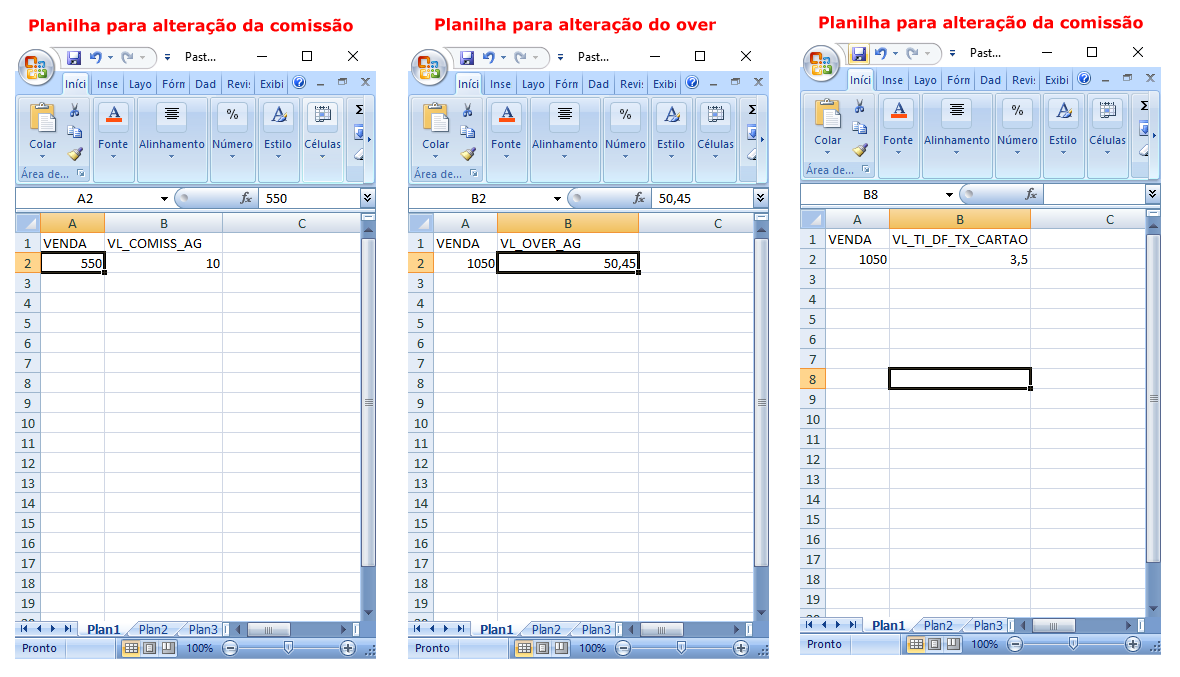
A tela com as opções de alteração será exibida logo após a seleção das vendas/faturas que a serem alteradas, conforme abaixo
A seguir será explicado cada uma das opções.
Utilize essa opção, para realizar alterações dos clientes das vendas que foram selecionadas.
Os demais campos relacionados ao cliente, só poderão ser utilizados após o novo cliente ser selecionado no campo Alterar cliente para.
Alterar o cliente para: informe no campo o novo cliente das vendas selecionadas
Essa opção não está disponível para alteração a partir de fatura, nota de débito e nota de crédito.
Não será permitido alterar o cliente em vendas já liquidadas, e em vendas que possuem faturas, nota de créito ou nota de débito conferidas.
Os demais campos disponíveos só poderão ser alterados após o cliente ser selecionado
Se as vendas que contém os clientes tiverem campos relacionados ao cliente também preenchidos, (Solicitante, aprovador, centro de custos, etc), é necessário que esses campos também sejam alterados, caso contrário será exibida a mensagem de erro abaixo:
Alterar o centro de custos do cliente para: marque essa opção para alterar o campo centro de custos da venda.
Após selecionar, se não for informado nenhum centro de custos, deixe o campo em branco para apagar o centro de custos que está preenchido nas vendas.
Se a venda possuir centro de custos e essa opção não for selecionada, o sistema não exibirá mensagem de erro durante a alteração, somente se o cliente que está sendo alterado possuir o mesmo código do centro de custos que está na venda.
Alterar o solicitante para: preencha somente se desejar incluir o solicitante na alteração das vendas do cliente selecionado.
Após selecionar, se não for informado nenhum solicitante, deixe o campo em branco para apagar o centro de custos que está preenchido nas vendas
Se a venda possuir solicitante e essa opção não for selecionada, o sistema não exibirá mensagem de erro durante a alteração, somente se o cliente que está sendo alterado possuir a mesma descrição do solitante que está na venda.
Alterar o aprovador para: preencha somente se desejar incluir o aprovador na alteração das vendas do cliente selecionado.
Após selecionar, se não for informado nenhum aprovador, deixe o campo em branco para apagar o centro de custos que está preenchido nas vendas
Se a venda possuir aprovador e essa opção não for selecionada, o sistema não exibirá mensagem de erro durante a alteração, somente se o cliente que está sendo alterado possuir a mesma descrição do aprovador que está na venda
Alterar o departamento para: preencha somente se desejar incluir o departamento na alteração das vendas do cliente selecionado.
Após selecionar, se não for informado nenhum departamento, deixe o campo em branco para apagar o centro de custos que está preenchido nas vendas
Se a venda possuir departamento e essa opção não for selecionada, o sistema não exibirá mensagem de erro durante a alteração, somente se o cliente que está sendo alterado possuir a mesma descrição do departamento que está na venda.
Alterar o projeto para: preencha somente se desejar incluir o projeto na alteração das vendas do cliente selecionado.
Após selecionar, se não for informado nenhum projeto, deixe o campo em branco para apagar o centro de custos que está preenchido nas vendas
Se a venda possuir projeto e essa opção não for selecionada, o sistema não exibirá mensagem de erro durante a alteração somente se o cliente que está sendo alterado possuir a mesma descrição do projeto que está na venda.
Utilize essa opção para alterar as informações internas e/ou externas das vendas selecionadas.
Alterar o campo de informações adicionais externas
Marque essa opção para alterar o campo de informações adicionais externas das vendas.
Se o campo for selecionado e nenhum texto for preenchido, o conteúdo atual do campo nas vendas será apagado.
Substituir o conteúdo atual pelo texto abaixo: essa opção, substitui todo o texto que está presente nas vendas que serão alteradas pelo novo texto que for inserido.
Manter o conteúdo atual adicionando o texto abaixo: essa opcão, acrescenta o novo texto digitado junto ao que já está presente na venda.
Alterar o campo de informações adicionais internas
Marque essa opção para alterar o campo de informações adicionais internas das vendas.
Se o campo for selecionado e nenhum texto for preenchido, o conteúdo atual do campo nas vendas será apagado.
Substituir o conteúdo atual pelo texto abaixo: essa opção, substitui todo o texto que está presente nas vendas que serão alteradas pelo novo texto que for inserido.
Manter o conteúdo atual adicionando o texto abaixo: essa opcão, acrescenta o novo texto digitado junto ao que já está presente na venda.
Utilize essa opção para alterar a forma de pagamento das vendas selecionadas.
Alterar FOP para: informe a forma de pagamento nova que será alterada
Na alteração para formas de pagamento XX, como a forma de pagamento apaga os valores da venda, será exibido uma opção para não apagar os valores da venda, conforme exibe a imagem abaixo
Ao preencher formas de pagamento do grupo CP ou MP, se durante a alteração for encontrado vendas com forma de pagamento que não seja do grupo CP ou MP a mensagem abaixo será exibida alertando que será calculado o vencimento do cartão próprio da m´quina própria de acordo com a parametrização para essas vendas
Figura 135.17. Mensagem de alerta exibida quando é executado a alteração de formas de pagamento para a fops do grupo Cartão Próprio

Figura 135.18. Mensagem de alerta exibida quando é executado a alteração de formas de pagamento para a fops do grupo Máquina Própria

Alterar Cartão Próprio para: utilize essa opção quando for necessário alterar o código do cartão próprio.
Essa opção só deverá ser utilizada em vendas com forma de pagamento cartão próprio; sendo obrigatório o preenchimento do campo forma de pagamento para a utilização desse campo.
Figura 135.19. Mensagem de preenchimento obrigatório da FOP para utilização do filro de alteração do Cartão próprio

Alterar o Cartão MP para: informe o cartão máquina própria que será alterado na venda.
Essa opção só deverá ser utilizada em vendas com forma de pagamento do grupo máquina própria; sendo obrigatório o preenchimento do campo forma de pagamento para a utilização desse campo.
Figura 135.20. Mensagem de preenchimento obrigatório da forma de pagamento para utilização do filro de alteração da máquina própria

Essa opção permite alterar em lote a situação contábil e o status das vendas
Alterar situação contábil para: selecione essa opção para alterar a situação contábil da venda;
Nova data da venda: selecione essa opção para alterar a data de emissão da venda;
Alterar status da venda: utilize essa opção para alterar o status da venda;
Alterar CCA para: utilize essa opção para alterar o Centro de custos da agência (CCA);
Alterar canal de captação para: utilize essa opção para alterar o canal de captação da venda;
Alterar canal da venda para: utiize essa opção para altera o canal de geração da venda.
Essa opção permite alterar em lote a informação de emissor/promotor/gerente.
Essa opção permite alterar em lote a informação do fornecedor e o campo cia/prestador de serviços.
Para todas as opções de alteração em lote, será exibido a tela abaixo para confirmar a alteração dos dados.
Atualizar para o valor parametrizado: selecione essa opção para alterar os valores que são referentes ao cliente para que fique de acordo com as suas parametrizações no sistema.
Manter o valor atual: selecione essa opção para que os valores que são referentes ao cliente das vendas, sejam mantidos e não sejam alterados pela parametrização.
Após a confirmação da alteração, será exibido uma tela contendo o resultado das vendas alteradas e das que não puderam ser alteradas
| Índice |